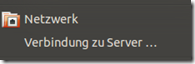Zuerst möchten wir uns für Ihre freundlichen eMails bedanken. Wir sind bemüht, Sie auf Ihrer Entdeckungsreise ins Linux-Land zu unterstützen, können jedoch nicht immer alle möglichen Szenarien berücksichtigen. Daher: sollten Sie auf ein Problem stoßen, welches in unseren Beiträgen nicht eingegangen wurde, schreiben Sie uns. Am besten im Forum, oder direkt als Kommentar. Der Nutzen für andere User ist wesentlich größer, wenn Einzelfälle öffentlich besprochen werden.
Zurück zum Thema Ubuntu. Sie haben Ihre Ubuntu-Version entweder in der VirtualBox oder als Standalone (auf einem extra dafür vorgesehenen Rechner) installiert. Nun möchten Sie auf das Filesystem des Ubuntu-Rechners aus dem Windows-Netzwerk zugreifen. Ubuntu (wie auch andere Linux-Derivate) realisiert diese Aufgabe mit Samba. Aber auch dieser Service muss zuerst konfiguriert werden. Um Ihnen die einzelnen Schritte zu vereinfachen, sollte – per System / Systemverwaltung / Symaptic-Paketverwaltung – Swat installiert werden (circa 13 MByte Download / 40 MByte Speicherplatz). Bei der Gelegenheit sollte die Installation von “samba4” (geht auch mit: “sudo apt-get install system-config-samba”) und “system-config-samba” in Erwägung gezogen werden. Denn “samba4” ist eine Kollektion verschiedener Programme, die die Implementation des SMB-Protokolls erleichtert, damit Sie von Ihrem Linux-Server aus, Windows, NT, OS/2 und sogar DOS-Clients bedienen können. Mit samba4 kann der Server sogar als Domain-Controller (DC) konfiguriert werden. Der Hersteller besagt zwar, dass es nur experimentell benutzt werden soll (also nicht für Produktionssysteme) kann aber (natürlich auf Ihre eigene Verantwortung) durchaus jetzt schon benutzt werden. Es beinhaltet: smbd, Printserver und DC.
8,5 MByte werden downgeloaded, 44 MByte installiert.
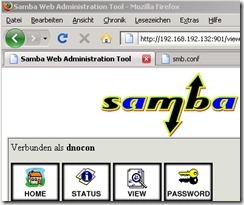 Wichtiger Hinweis an dieser Stelle: wir empfehlen eine feste IP für Ihren Ubuntu-Server zu vergeben. Unter VB sollten Sie die Netzwerkeinstellungen von NAT auf Netzwerkbrücke, ändern. Erst dann wird es möglich werden, dass Ihr Ubuntu-Server in dem selben Netz erfolgreich und problemlos agiert, wir alle anderen Netzwerkgeräte. Nach der SWAT-Installation können Sie mit Ihrem Ubuntu-Server per http, kommunizieren. In dem Internet-Browser Ihrer Wahl geben Sie die IP-Adresse des Ubuntu-Rechners mit der Portnummer 901 dahinter, ein (siehe Abbildung rechts). Unter Home erhalten Sie einige, wichtige Informationen zu dem Aufbau und Konfigurationsdateien von Samba, den Daemons, etc. Unter interessiert zuerst “View”. Sie werden die Einsicht in die Konfigurationsdatei: smb.conf, bekommen. Wie Sie sehen, gibt es dort keine Freigaben. Starten Sie das “Samba-Server-Konfiguration”-Programm. Sie finden es unter System/Systemverwaltung/Samba. Nach dem Start werden Sie dort nur ein “Lese-“ Verzeichnis
Wichtiger Hinweis an dieser Stelle: wir empfehlen eine feste IP für Ihren Ubuntu-Server zu vergeben. Unter VB sollten Sie die Netzwerkeinstellungen von NAT auf Netzwerkbrücke, ändern. Erst dann wird es möglich werden, dass Ihr Ubuntu-Server in dem selben Netz erfolgreich und problemlos agiert, wir alle anderen Netzwerkgeräte. Nach der SWAT-Installation können Sie mit Ihrem Ubuntu-Server per http, kommunizieren. In dem Internet-Browser Ihrer Wahl geben Sie die IP-Adresse des Ubuntu-Rechners mit der Portnummer 901 dahinter, ein (siehe Abbildung rechts). Unter Home erhalten Sie einige, wichtige Informationen zu dem Aufbau und Konfigurationsdateien von Samba, den Daemons, etc. Unter interessiert zuerst “View”. Sie werden die Einsicht in die Konfigurationsdatei: smb.conf, bekommen. Wie Sie sehen, gibt es dort keine Freigaben. Starten Sie das “Samba-Server-Konfiguration”-Programm. Sie finden es unter System/Systemverwaltung/Samba. Nach dem Start werden Sie dort nur ein “Lese-“ Verzeichnis 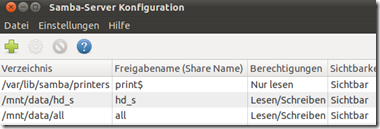 vorfinden /var/lib/samba/printers. Mit Hilfe dieses “+” – Zeichens können Sie weitere Freigaben hinzufügen. In unserem Beispiel haben wir die Freigabe – Verzeichnisse an das /mnt/ drangehängt. Bei der Anlage neuer Freigaben, werden Sie nach dem Verzeichnisnamen gefragt (auch über Browser erreichbar), den Freigabenamen und der Beschreibung. Darüberhinaus können Sie festlegen, ob dieses Verzeichnis / diese Freigabe beschreibbar ggf. sichtbar sein sollte. Dies alles finden Sie in der Karte: Basis. Unter “Zugang” definieren Sie welche User Zugriff darauf haben sollten. Alternativ können Sie auch z.B.: definieren, dass eine Freigabe zwar nur lesbar sein sollte, aber jeder User Zugriff darauf haben sollte. Dies ist ein und oft benutztes Werkzeug beim manuellen Verteilen von Updates, oder downloadbaren, neutralen Dokumenten. Unter Einstellungen finden Sie den Punkt “Server Einstellungen”. Dort definieren Sie die Arbeitsgruppe, in der dieser Samba-Server funktionieren soll. Die Beschreibung würde ich – fürs erste – so lassen, wie sie ist. Unter “Benutzer” wird die Authentifizierungsmetode festgelegt. Die einfachste Wahl ist “Benutzer”. Sie können jedoch auch Share, Server, Domäne oder ADS definieren. Wenn Sie alle nötigen Einstellungen und Freigaben getätigt haben, können Sie den Daemon neu starten mit “sudo smbd restart” oder, was am einfachsten ist, den Server komplett durchstarten.
vorfinden /var/lib/samba/printers. Mit Hilfe dieses “+” – Zeichens können Sie weitere Freigaben hinzufügen. In unserem Beispiel haben wir die Freigabe – Verzeichnisse an das /mnt/ drangehängt. Bei der Anlage neuer Freigaben, werden Sie nach dem Verzeichnisnamen gefragt (auch über Browser erreichbar), den Freigabenamen und der Beschreibung. Darüberhinaus können Sie festlegen, ob dieses Verzeichnis / diese Freigabe beschreibbar ggf. sichtbar sein sollte. Dies alles finden Sie in der Karte: Basis. Unter “Zugang” definieren Sie welche User Zugriff darauf haben sollten. Alternativ können Sie auch z.B.: definieren, dass eine Freigabe zwar nur lesbar sein sollte, aber jeder User Zugriff darauf haben sollte. Dies ist ein und oft benutztes Werkzeug beim manuellen Verteilen von Updates, oder downloadbaren, neutralen Dokumenten. Unter Einstellungen finden Sie den Punkt “Server Einstellungen”. Dort definieren Sie die Arbeitsgruppe, in der dieser Samba-Server funktionieren soll. Die Beschreibung würde ich – fürs erste – so lassen, wie sie ist. Unter “Benutzer” wird die Authentifizierungsmetode festgelegt. Die einfachste Wahl ist “Benutzer”. Sie können jedoch auch Share, Server, Domäne oder ADS definieren. Wenn Sie alle nötigen Einstellungen und Freigaben getätigt haben, können Sie den Daemon neu starten mit “sudo smbd restart” oder, was am einfachsten ist, den Server komplett durchstarten.
Ab sofort sollte dann der Server in der Netzwerkumgebung sichtbar sein.
Viel Spaß dabei wünscht Ihnen
D. Nocon
NACHTRAG: es wurde am Anfang dieses Artikels geschrieben, dass Sie die IP am besten festlegen / festschreiben sollten. Es ist ein brauchbarer und einfacher Weg für Server. Die IP definieren Sie unter: System, Einstellungen, Netzwerkverbindungen. Sie finden z.B.: den Adapter: eth0. Markieren Sie diesen Adapter, klicken auf Beareiten und IPv4-Einstellungen. Als Methode wählen Sie “Manuell” aus. Nun muss die IP-Adresse definiert werden, Netzmaske und das Gateway, z.B.: 192.168.0.111, 255.255.255.0, 192.168.0.1. Als DNS-Server fungiert am Anfang der Router, später Ihr eigener DNS-Server.
NES Euro Sp. z o.o.
Adres: Panewnicka 29/4, 40-730 Katowice (Ligota)
Telefon: 32 441 7377, fax: 32 441 7321, Tel. kom.: +48 693 208273
Website: www.nes-europe.com, www.nes-group.biz, Twitter: twitter.com/nesnocon
Pagerank: euro-pr.eu. Service prasowy: www.nes-support.eu Blog: neseuro.blogspot.com /neseuro.wordpress.com